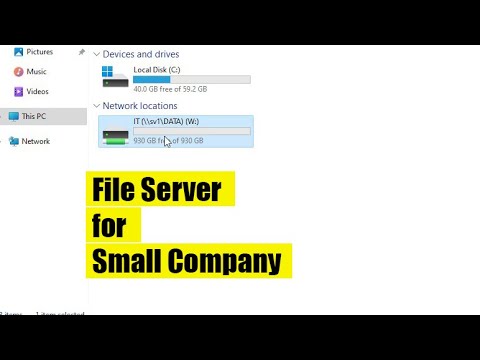একই সময়ে একাধিক ডিভাইসে নির্ভরযোগ্য ওয়াই-ফাই সংযোগ পাওয়া কঠিন হতে পারে। চারটি ডিভাইসের জন্য একটি সংযোগ থেকে একটি একক নেটওয়ার্ক ব্যবহার করা ধীর গতি এবং কম কর্মক্ষমতা সৃষ্টি করতে পারে, বিশেষ করে ব্যবহারের সর্বোচ্চ সময়ে। দুটি নেটওয়ার্ক তৈরি করলে সহজেই এই সমস্যার সমাধান হতে পারে। এই নির্দেশিকা ম্যানুয়াল আপনাকে দুটি নেটওয়ার্ক তৈরির দুটি পদ্ধতি প্রদান করবে: প্রথম পদ্ধতিটি হটস্পট ব্যবহার করবে, দ্বিতীয় পদ্ধতিটি একটি সেকেন্ডারি রাউটার ব্যবহার করবে। প্রথম পদ্ধতি সেটআপ করা সহজ, কিন্তু এটি একটি অস্থায়ী সমাধান। এর জন্য হটস্পট সামঞ্জস্য সহ একটি ল্যাপটপ বা ট্যাবলেট প্রয়োজন। দ্বিতীয় পদ্ধতি হল আরো স্থায়ী সমাধান, কিন্তু এর জন্য প্রয়োজন অতিরিক্ত হার্ডওয়্যার, বিশেষ করে একটি অতিরিক্ত রাউটার।
ধাপ
2 এর পদ্ধতি 1: হটস্পট ব্যবহার করে দুটি নেটওয়ার্ক তৈরি করা

ধাপ 1. উইন্ডোজ কী টিপুন।
উইন্ডোজ কীটিতে উইন্ডোজ লোগো থাকবে এবং এটি বেশিরভাগ কীবোর্ডের নিচের বাম পাশে অবস্থিত হতে পারে।

পদক্ষেপ 2. সেটিংস খুলুন।
অনুসন্ধান বারে "সেটিংস" অনুসন্ধান করে বা নীচের বাম কোণে সেটিংস আইকনে ক্লিক করে সেটিংস পাওয়া যেতে পারে।

ধাপ Open. নেটওয়ার্ক ও ইন্টারনেট খুলুন।
এতে থাকবে গ্লোব আইকন।

ধাপ 4. মোবাইল হটস্পট খুঁজুন এবং খুলুন।
এটি ডাটা ব্যবহারের উপরে নীচের বাম কোণে অবস্থিত হবে।

পদক্ষেপ 5. নেটওয়ার্কের নাম এবং পাসওয়ার্ড সম্পাদনা করুন।
সম্পাদনা বোতামে ক্লিক করুন এবং আপনার পছন্দের একটি নাম এবং পাসওয়ার্ড চয়ন করুন।

ধাপ 6. মোবাইল হটস্পট চালু করুন।
যদি এটি ইতিমধ্যে চালু না থাকে তবে হটস্পটটি চালু করুন।
2 এর পদ্ধতি 2: দুটি রাউটার ব্যবহার করে দুটি নেটওয়ার্ক তৈরি করা

ধাপ 1. প্রাথমিক (ভাল) রাউটারকে পাওয়ারের সাথে সংযুক্ত করুন।
পাওয়ার অ্যাডাপ্টারকে একটি নির্ভরযোগ্য আউটলেটের সাথে সংযুক্ত করুন এবং তারপরে এটি আপনার প্রাথমিক রাউটারের সাথে সংযুক্ত করুন।

পদক্ষেপ 2. ইন্টারনেট পরিষেবা প্রদানকারীর সাথে প্রাথমিক রাউটার সংযুক্ত করুন।
আইএসপি কেবলটি সনাক্ত করুন এবং এটি প্রাথমিক রাউটারে প্লাগ করুন। আইএসপি ক্যাবল হবে সমাক্ষীয় তার এবং একটি সমাক্ষ বন্দর দিয়ে প্লাগ করা প্রয়োজন।

ধাপ 3. বিদ্যুতের সাথে সেকেন্ডারি রাউটার সংযুক্ত করুন।
পাওয়ার অ্যাডাপ্টারকে একটি নির্ভরযোগ্য আউটলেটের সাথে সংযুক্ত করুন এবং তারপরে এটি আপনার সেকেন্ডারি রাউটারের সাথে সংযুক্ত করুন।

ধাপ 4. প্রাথমিক রাউটারের সাথে সেকেন্ডারি রাউটার সংযুক্ত করুন।
এটি ইথারনেট বা ওয়াই-ফাই ব্যবহার করে করা যেতে পারে। আপনার পছন্দের উপর নির্ভর করে পদক্ষেপগুলি কিছুটা পরিবর্তিত হয়।
-
ইথারনেট:
ইথারনেট পোর্ট ব্যবহার করে উভয় রাউটার সংযোগ করতে ইথারনেট কেবল ব্যবহার করুন। ইথারনেট ক্যাবলের এক প্রান্তকে প্রাথমিক রাউটারের ইথারনেট পোর্টে এবং অন্য প্রান্তকে সেকেন্ডারি রাউটারের ইথারনেট পোর্টে সংযুক্ত করুন।
-
ওয়াইফাই:
- সেকেন্ডারি রাউটারের সেটিংস পৃষ্ঠায় যান এবং শংসাপত্র সহ লগইন করুন। ঠিকানার জন্য আপনার রাউটারের পিছনে বা নীচে চেক করুন। ঠিকানা হতে পারে একটি লিঙ্ক অথবা সংখ্যার একটি সিরিজ। উদাহরণস্বরূপ, https://login.net অথবা 192.168.x.x. বেশিরভাগ ক্ষেত্রে, ব্যবহারকারীর নাম এবং পাসওয়ার্ড ঠিকানা তথ্যের পাশে পাওয়া যাবে। যদি ব্যবহারকারীর নাম এবং পাসওয়ার্ড না থাকে, ব্যবহারকারীর নামটির জন্য "প্রশাসক" এবং পাসওয়ার্ডের জন্য "পাসওয়ার্ড" চেষ্টা করুন। যদি এটি কাজ না করে তাহলে ISP- এর সাথে যোগাযোগ করুন।
- সেকেন্ডারি রাউটারের সেটিংস পৃষ্ঠাটি সনাক্ত করুন এবং প্রবেশ করুন। আপনার সেকেন্ডারি রাউটারের জন্য সেটআপ/সেটিংস পৃষ্ঠা খুঁজুন।
- সেকেন্ডারি রাউটার সেট আপ করুন। আপনার সেকেন্ডারি রাউটারের সেটিংস পৃষ্ঠায় রেঞ্জ এক্সটেন্ডার বাটনে ক্লিক করুন।
- সেকেন্ডারি রাউটার সংযুক্ত করুন। সেকেন্ডারি রাউটারটি ইতিমধ্যে বিদ্যমান নেটওয়ার্কের সাথে অনুসন্ধান করুন এবং সংযুক্ত করুন।

পদক্ষেপ 5. গোপনীয়তা সেটিংস সম্পাদনা করুন।
আপনার পছন্দসই নাম এবং পাসওয়ার্ডের গৌণ সংযোগের জন্য নেটওয়ার্কের নাম এবং পাসওয়ার্ড পরিবর্তন করুন।
পরামর্শ
- যদি ধীরগতির ইন্টারনেট গতির সম্মুখীন হন তবে উভয় রাউটার পুনরায় বুট করতে ভুলবেন না। যদি রাউটারগুলিকে সংযুক্ত করতে ওয়াই-ফাই ব্যবহার করা হতো, তাহলে ওয়াই-ফাই ধাপগুলি পুনরায় করতে ভুলবেন না। যদি ইথারনেট রাউটার সংযোগের জন্য ব্যবহার করা হতো তাহলে শেষ ধাপটি পুনরায় করুন।
- সেকেন্ডারি কানেকশনে ডিভাইস সংযুক্ত করার সময় যদি সমস্যার সম্মুখীন হন, তাহলে সেই নেটওয়ার্কে যোগদানের জন্য সঠিক নিরাপত্তা শংসাপত্রগুলি নিশ্চিত করুন।
- নেটওয়ার্ক খুঁজে পেতে সমস্যা হলে নিশ্চিত করুন যে আপনার বিমান মোড বন্ধ আছে এবং Wi-Fi চালু আছে।